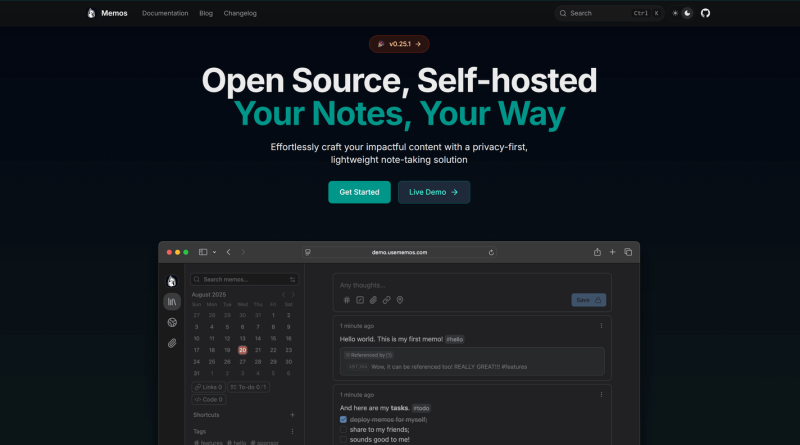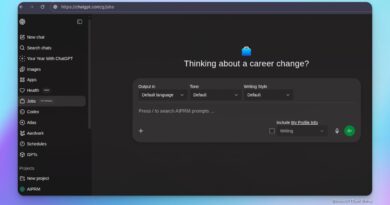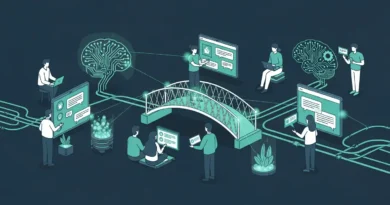Memos: alternativa open-source ao Google Keep para grupos
Um grupo de primos, amigos e vizinhos usava o Google Keep para coordenar jogos semanais e noites de filmes. Com o tempo, a colaboração em notas ficou aquém do desejado. A solução veio com o Memos alternativa ao Google Keep, um aplicativo de notas open-source e auto-hospedado que funciona como um feed social: notas aparecem em ordem cronológica, com comentários, reações com emojis, hashtags e Markdown.
Ao migrar, o grupo ganhou participação mais fácil, organização por tópicos e privacidade — tudo hospedado em um servidor doméstico. A seguir, veja por que o Memos conquistou a turma, como instalar em minutos no Windows 11 (via Docker + WSL) e quais configurações tornam a colaboração segura e prazerosa.
Tabela de conteúdos
Por que o Memos clicou com o grupo
O Memos parece uma mistura minimalista de rede social com app de notas. O feed em estilo timeline incentiva a interação: membros comentam, reagem com emojis e mencionam outras publicações. As hashtags organizam conteúdos como #movienight, #gaming ou #compras sem pastas complexas, enquanto o Markdown deixa as notas limpas e profissionais. Imagens e arquivos são incorporados inline, mantendo o contexto em uma única visualização.
Na prática, planejar a noite de filmes ficou mais natural: publique uma nota com #movienight, liste opções e marque como Protected/Secure para aparecer no feed dos membros. Eles reagem com emojis, sugerem alternativas ou postam trailers diretamente no tópico. Em jogos, a dinâmica se repete com #gaming, sinalizando interesse, disponibilidade e sugestões — tudo no mesmo fio de conversa.
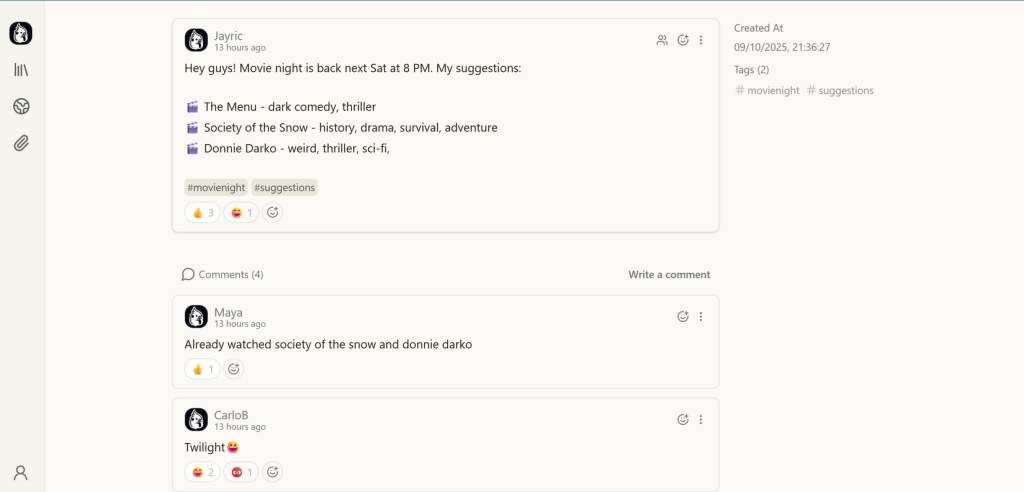
No painel pessoal, é possível fixar notas importantes (regras, horários, listas frequentes) para não se perderem com o fluxo de posts. A busca instantânea encontra termos, hashtags e autores à medida que você digita, e os filtros por tag/autor e a visualização de calendário transformam o feed em agenda visual de eventos, prazos e compromissos. Para quem gosta de agilidade, os atalhos de teclado ajudam a navegar entre modos e filtrar rapidamente.
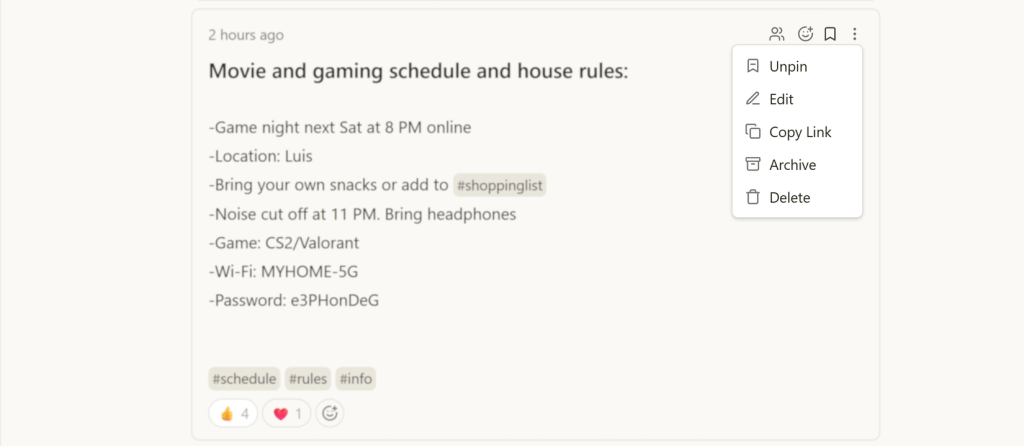
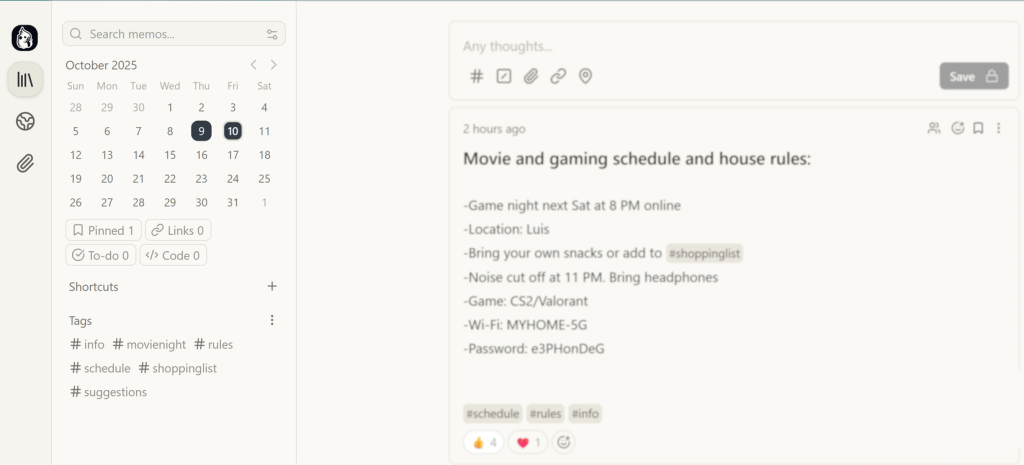
O Memos combina leveza e colaboração social com auto-hospedagem, entregando controle total sobre dados e experiência.
Como instalar o Memos em poucos minutos (Windows 11)
A forma mais simples para usuários Windows é rodar o Memos em um contêiner via Docker Desktop, que depende do WSL (Windows Subsystem for Linux). O passo a passo abaixo reutiliza um notebook antigo como servidor doméstico.
- Abra o menu inicial oculto (Windows + X) e escolha Terminal (Admin).
- Instale o WSL com:
wsl --installe reinicie o PC quando solicitado. - Baixe e instale o Docker Desktop com as configurações padrão.
- Crie uma pasta “Memos” na área de trabalho e dentro dela um arquivo
docker-compose.yml. - Cole a configuração abaixo, salve o arquivo e rode o serviço.
version: '3.8'
services:
memos:
image: neosmemo/memos:stable
container_name: memos
ports:
- "5230:5230"
volumes:
- ./memos:/var/opt/memos
environment:
- MEMOS_MODE=prod
- MEMOS_PORT=5230
restart: unless-stopped
Para iniciar, abra o terminal na pasta do arquivo e execute: docker-compose up -d. Em seguida, acesse pelo navegador no endereço SEU_IP_LOCAL:5230 (ex.: 192.168.8.192:5230). Qualquer dispositivo na mesma rede, com um navegador, poderá usar o Memos.
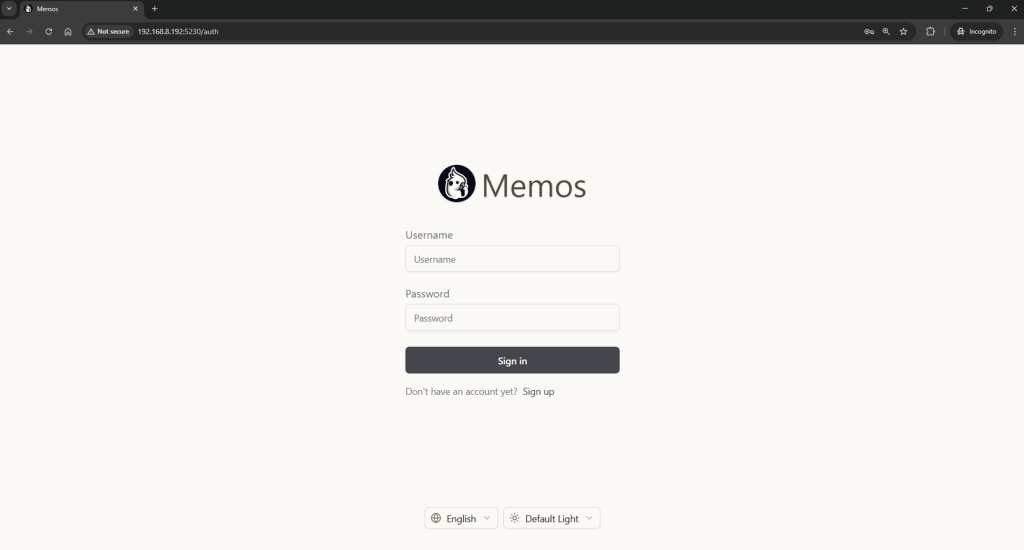
Configurando o Memos para o seu grupo
Ao abrir o Memos pela primeira vez no seu domínio/IP, você criará a conta do host, responsável pelas configurações do serviço. Lá é possível gerenciar usuários, limites de armazenamento, backups e preferências.
- Registro fechado: desative o cadastro público se pretende convidar apenas conhecidos. Crie as contas na área de membros e envie senhas provisórias.
- Armazenamento generoso: defina limites compatíveis com o compartilhamento de fotos e vídeos.
- Backups automáticos: habilite exportações periódicas para manter conversas e planejamentos seguros.
- Privacidade padrão: configure a visibilidade padrão como Private para evitar compartilhamentos acidentais. Para posts do grupo, selecione Secure/Protected antes de publicar.
- Permissões colaborativas: permita criar, editar e comentar; promova membros de confiança a admin conforme o grupo crescer.
Memos vs. Google Keep: quando faz sentido trocar?
| Recurso | Memos | Google Keep |
|---|---|---|
| Hospedagem | Auto-hospedado (Docker/WSL) | Nuvem do Google |
| Privacidade | Dados no seu servidor | Dados na infraestrutura Google |
| Estrutura | Feed social, comentários, reações | Notas e listas simples |
| Organização | Hashtags, filtros, calendário | Marcadores/cores |
| Formatação | Markdown e anexos inline | Básica |
| Custo | Gratuito e open-source | Gratuito (com limitações da conta) |
“Colaboração que parece rede social, mas com controle total de dados. Para grupos, a experiência do Memos é simples, divertida e privada.”
Redação
Dúvidas frequentes Memos alternativa ao Google Keep
O que é o Memos e por que é uma boa alternativa ao Google Keep?
Resposta direta: Memos é um app de notas open-source com feed social. Expansão: Ele organiza posts em timeline com comentários, reações, hashtags e Markdown, permitindo colaboração fluida. Como é auto-hospedado (Docker/WSL), seus dados ficam no seu servidor, garantindo privacidade e controle. Validação: Projeto open-source ativo, com documentação e comunidade que aprimoram recursos e segurança.
Preciso de um computador potente para rodar o Memos?
Resposta direta: Não, um notebook antigo já serve. Expansão: O Memos é leve e pode rodar 24/7 em um laptop de anos anteriores, desde que suporte Docker/WSL e tenha rede estável. Para acessos externos, configure encaminhamento de porta e DNS. Validação: Boas práticas de self-hosting recomendam hardware simples e backups regulares.
Como proteger meu Memos e as contas dos membros?
Resposta direta: Feche o registro e crie contas manualmente. Expansão: Defina visibilidade padrão como Private, use senhas fortes, ative backups e mantenha Docker/WSL atualizados. Permita apenas o necessário e promova admins de confiança. Validação: Medidas básicas de segurança reduzem riscos e preservam a privacidade.
O Memos funciona no celular?
Resposta direta: Sim, via navegador móvel. Expansão: Como é web-first, basta acessar o IP:5230 do servidor na mesma rede (ou no seu domínio). A interface responsiva mantém feed, comentários e uploads. Validação: A experiência móvel depende da qualidade da rede e da configuração do servidor.
Posso migrar notas do Google Keep para o Memos?
Resposta direta: Não há importador oficial. Expansão: É possível copiar e colar conteúdos, anexar imagens e recriar tags como hashtags. Para volumes grandes, exporte do Keep (Google Takeout) e organize manualmente no Memos. Validação: A ausência de migrador nativo exige planejamento para transição gradual.
Considerações finais
O Memos mostra que colaboração em grupo não precisa ser complicada nem custosa. Ele traz o engajamento de um feed social, a organização de hashtags e filtros, a clareza do Markdown e a tranquilidade da auto-hospedagem. Em poucos minutos, qualquer pessoa com Windows 11, WSL e Docker coloca a ferramenta no ar e oferece ao grupo uma forma mais leve e privada de planejar atividades, registrar memórias e manter tudo em um só lugar. Se o seu uso do Google Keep já parece “apertado” para colaborações, vale dar o próximo passo: teste o Memos e veja a diferença na prática.